Negli ultimi anni molte volte ho riscontrato il seguente problema in Windows 10: Improvvisamente e senza una ragione apparente, e-mail collegamenti ipertestuali nell'app Windows 10 Mail o Outlook 2013, 2016, 2019 e Office 365, non si aprono nel browser Web con diversi errori. Il problema di solito si verifica dopo un aggiornamento di Windows 10 e solo se l'utente utilizza Firefox o Chrome come browser Web predefinito e non con Microsoft Edge.
Se non riesci ad aprire i collegamenti in Outlook, e-mail di Windows, Thunderbird o da qualsiasi altro programma in Windows 10, continua a leggere di seguito per risolvere il problema.
Questo tutorial contiene istruzioni per correggere i seguenti errori quando si tenta di aprire collegamenti da e-mail o altre applicazioni in Windows 10.
- Impossibile aprire link/files.hyperlink html in Windows 10.
- I criteri della tua organizzazione ci impediscono di completare questa azione per l'uso. Per maggiori informazioni contatta il tuo help desk.
- Questa operazione è stata annullata a causa delle restrizioni in vigore su questo computer. Si prega di contattare l'amministratore di sistema
FIX: Impossibile aprire i collegamenti HTML da e-mail o altri programmi in Windows 10.
Metodo 1. FIX Associazioni di file HTML nel registro.
Se non riesci ad aprire i collegamenti html su Windows 10 Mail, Outlook o altre app, procedi e aggiungi le associazioni mancanti per i collegamenti HTML nel Registro di sistema come indicato di seguito:
1. Aprire Prompt dei comandi come amministratore. Fare quello:
- Nella casella di ricerca digita: cmd (o prompt dei comandi).
- Fare clic con il tasto destro del mouse su prompt dei comandi (risultato) e selezionare Eseguire come amministratore.

2. Nel prompt dei comandi dare i seguenti comandi, in ordine (premere accedere dopo ogni comando):
- REG ADD HKEY_CURRENT_USER\Software\Classes\.htm /ve /d file html /f
- REG ADD HKEY_CURRENT_USER\Software\Classes\.html /ve /d htmlfile /f
- REG ADD HKEY_CURRENT_USER\Software\Classes\.shtml /ve /d htmlfile /f
- REG ADD HKEY_CURRENT_USER\Software\Classes\.xht /ve /d htmlfile /f
- REG ADD HKEY_CURRENT_USER\Software\Classes\.xhtml /ve /d htmlfile /f
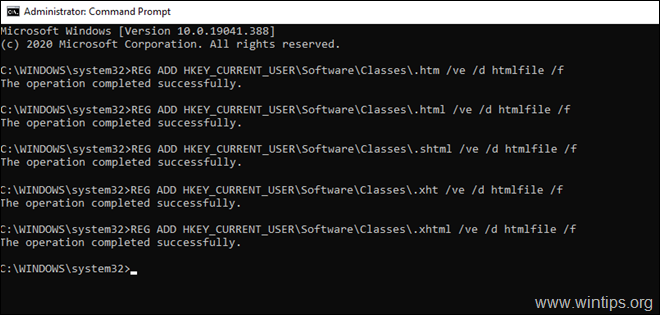
3. Ricomincia il tuo PC e prova ad aprire nuovamente i collegamenti ipertestuali.
Metodo 2. Imposta Microsoft Edge come browser WEB predefinito.
Poiché il problema "I collegamenti HTML non si aprono", riscontrato solo quando si utilizza Firefox o Chrome come browser predefinito, procedere e impostare Microsoft Edge come browser predefinito. Fare quello:
1. Vicino la tua applicazione di posta elettronica. (ad es. Outlook, Windows Mail, Thunderbird).
2. Vai a Inizio menù ![image_thumb[2]_thumb image_thumb[2]_thumb](/f/da6b8dc4263558364a25b6f24746c31a.png) , clicca Impostazioni
, clicca Impostazioni  e quindi fare clic su App.
e quindi fare clic su App.
3. Selezionare App predefinite e poi a Programma di navigazione in rete fare clic sul browser corrente e selezionare il Microsoft Edge come browser Web predefinito.
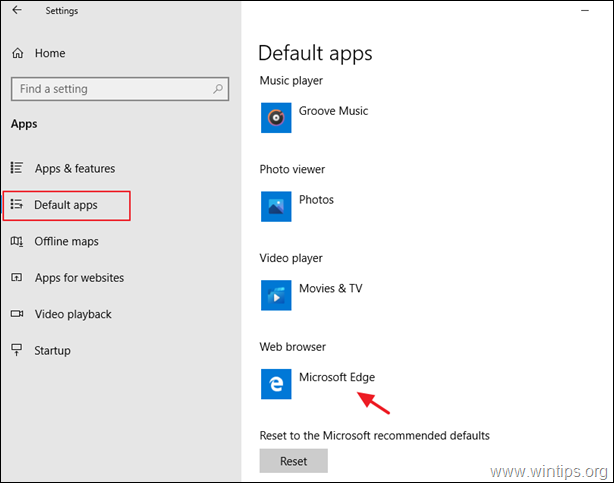
4. Apri il tuo programma di posta elettronica e prova ad aprire un collegamento.
Questo è tutto! Fammi sapere se questa guida ti ha aiutato lasciando il tuo commento sulla tua esperienza. Metti mi piace e condividi questa guida per aiutare gli altri.